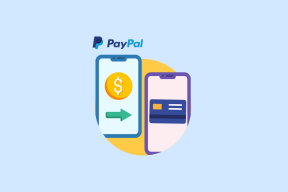Πώς να χρησιμοποιήσετε τη δυνατότητα εκτός σύνδεσης των Χαρτών Google στο Android
Miscellanea / / February 12, 2022
Οι χάρτες Google είναι μια από τις αγαπημένες μου εφαρμογές όταν πρόκειται για Android. Ας πούμε απλώς ότι θα έμπαινε στην πρώτη τριάδα αν έφτιαχνα μια λίστα κάποια μέρα. Έχει έναν απίστευτο αριθμό δροσερών λειτουργιών που είναι αποκλειστικά για την έκδοση Android της εφαρμογής.

Το μόνο πρόβλημα που μερικές φορές μπορεί να αντιμετωπίσει κάποιος είναι η κακή ή καθόλου συνδεσιμότητα δικτύου κατά τη χρήση των Χαρτών εν κινήσει και σε τέτοιες περιπτώσεις, η εφαρμογή αποτυγχάνει να εξυπηρετήσει το σκοπό της. Όπως γνωρίζετε, τόσο η σύνδεση GPS όσο και η σύνδεση 3G/WiFi λειτουργούν παράλληλα στο παρασκήνιο όταν χρησιμοποιείτε την εφαρμογή για να βρείτε οδηγίες. Το GPS τροφοδοτεί τις συντεταγμένες σας στην εφαρμογή και με τη σειρά τους εμφανίζονται χρησιμοποιώντας έναν οπτικό χάρτη που φορτώνεται από τον διακομιστή χρησιμοποιώντας μια σύνδεση δεδομένων. Αυτός είναι ο λόγος για τον οποίο η έλλειψη σύνδεσης στο Διαδίκτυο μπορεί να κάνει την εφαρμογή άσκοπη. (πίστωση εικόνας: kalleboo)
Αν και η εφαρμογή δημιουργεί μια προσωρινή μνήμη από προεπιλογή όταν είστε συνδεδεμένοι χρησιμοποιώντας μια σύνδεση WiFi, δεν είναι εύκολο να μεγεθύνετε όλα τα επίπεδα με μη αυτόματο τρόπο και να αποθηκεύσετε προσωρινά την επιθυμητή περιοχή. Το Google Maps 5.0 παρουσίασε το
λειτουργία εκτός σύνδεσης, αλλά δεν είναι άμεσα προσβάσιμο. Δείτε πώς μπορείτε να χρησιμοποιήσετε τη δυνατότητα και να αποθηκεύσετε εκ των προτέρων (κατεβάστε) μια περιοχή του χάρτη πριν βγείτε στους δρόμους.Πώς να κατεβάσετε τον χάρτη για χρήση εκτός σύνδεσης
Βήμα 1: Βεβαιωθείτε ότι είστε συνδεδεμένοι σε δίκτυο WiFi και ότι έχετε ανοίξει Χάρτες Google στο Android σας. Αν και δεν είναι υποχρεωτική η σύνδεση σε δίκτυο WiFi, θα είναι οικονομικά αποδοτική σε σύγκριση με το 3G σε αυτήν την περίπτωση. Η κατώτατη γραμμή - βεβαιωθείτε ότι είστε συνδεδεμένοι στο τηλέφωνο.
Βήμα 2: Στην εφαρμογή, πατήστε το κουμπί μενού και επιλέξτε Ρυθμίσεις. Στις ρυθμίσεις των Χαρτών Google, επιλέξτε εργαστήρια και ενεργοποιήστε το Περιοχή χάρτη Precache επιλογή.
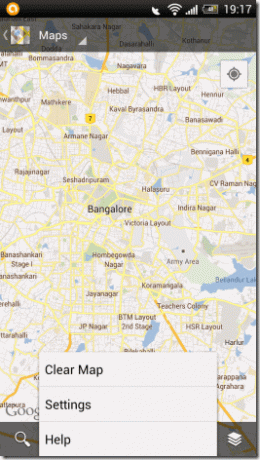
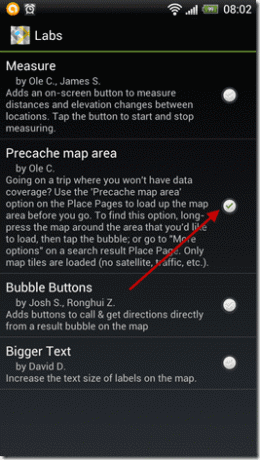
Βήμα 3: Αφού το κάνετε αυτό, επιστρέψτε στην προβολή χάρτη και πλοηγηθείτε στην περιοχή που θέλετε να αποθηκεύσετε για χρήση εκτός σύνδεσης. Πατήστε παρατεταμένα στο περίπου. κέντρο της περιοχής στην οποία θα ταξιδεύατε (για παράδειγμα, εάν ταξιδεύετε σε μια πόλη, βεβαιωθείτε ότι είστε επιλέγοντας την καρδιά της πόλης στον χάρτη) και περιμένετε να φορτώσει ο χάρτης τη διεύθυνση αυτού του σημείου στο χάρτης.

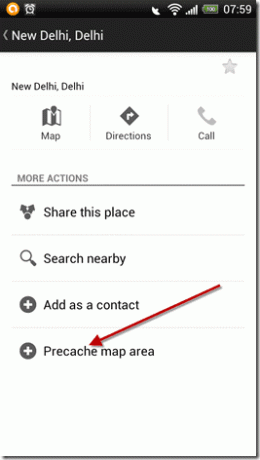
Βήμα 4: Μόλις φορτωθεί η διεύθυνση, κάντε κλικ σε αυτήν για να ανοίξετε τη λεπτομερή προβολή και επιλέξτε την επιλογή Περιοχή χάρτη προκαταρκτικής αποθήκευσης (Θα δείτε αυτήν τη δυνατότητα μόνο όταν την έχετε ενεργοποιήσει από τα εργαστήρια). Στη συνέχεια, οι Χάρτες Google θα πραγματοποιήσουν λήψη ακτίνας περιοχής 10 μιλίων γύρω από την επιλεγμένη διεύθυνση (που αντιπροσωπεύεται από ένα τετράγωνο πλαίσιο) και μία φορά η λήψη ολοκληρώθηκε, μπορείτε να ρίξετε μια ματιά σε όλες τις λεπτομέρειες στην κρυφή περιοχή ακόμα και χωρίς internet σύνδεση.
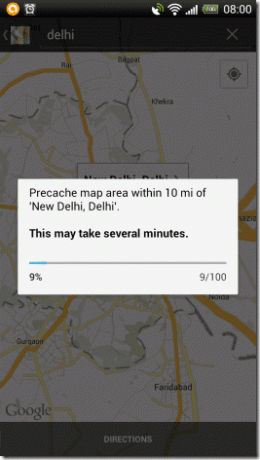
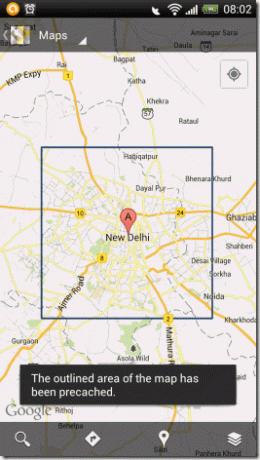
Σημείωση: Εάν η ακτίνα των 10 μιλίων δεν είναι αρκετή για εσάς, επαναλάβετε τη διαδικασία σε διαφορετικά σημεία του χάρτη για να καλύψετε την απαιτούμενη περιοχή.
Διαγραφή ενός αποθηκευμένου χάρτη
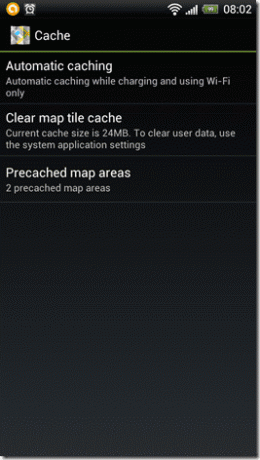
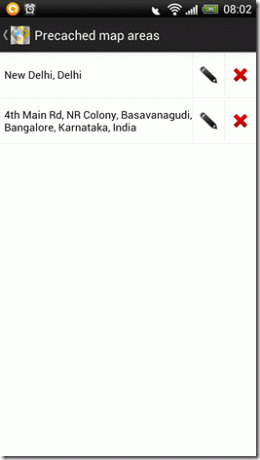
Καθώς η προσωρινή αποθήκευση χάρτη καταλαμβάνει σημαντικό χώρο στην εσωτερική κάρτα SD, είναι πάντα σκόπιμο να διαγράψετε την αποθηκευμένη περιοχή μόλις τελειώσετε με αυτήν. Για να διαγράψετε έναν προκαθορισμένο χάρτη, μεταβείτε στο Ρυθμίσεις χάρτη—>Κρυφή μνήμη—>Προκατασκευασμένη περιοχή χάρτη και μετά πατήστε τον κόκκινο σταυρό δίπλα σε μια διεύθυνση.
συμπέρασμα
Επομένως, την επόμενη φορά που σχεδιάζετε ένα ταξίδι, δεν έχει σημασία πού, είναι πάντα σκόπιμο να αποθηκεύετε την περιοχή του χάρτη πριν ξεκινήσετε. Ποτέ δεν ξέρεις πότε το δίκτυό σου μπορεί να σε προδώσει στη μέση του δάσους.
Τελευταία ενημέρωση στις 03 Φεβρουαρίου 2022
Το παραπάνω άρθρο μπορεί να περιέχει συνδέσμους συνεργατών που βοηθούν στην υποστήριξη της Guiding Tech. Ωστόσο, δεν επηρεάζει τη συντακτική μας ακεραιότητα. Το περιεχόμενο παραμένει αμερόληπτο και αυθεντικό.